Принтер HP - хартия несъответствие грешка (Windows), бюро HP®
В следното съобщение за грешка, когато печатате върху пликове или отпечатване върху листа хартия с различни размери на контролния панел на принтера или от екрана на компютъра:
Грешен хартия или формат грешен
Тази грешка се появява, за да се увери, че мастилото не се консумира излишно, ако настройките на хартията в драйвера на принтера не съответстват на хартията, заредена в принтера.
Проверете настройката за размера на хартията, за да се уверите, че тя съответства на хартията, на която искате да печатате.
Забележка.
Някои принтери имат способността да се игнорира това съобщение за грешка и да продължи да печата. Ако решите да игнорирате грешката, полета на разпечатката може да бъде несъразмерна спрямо ръбовете на хартията.
В менюто, от който ще отпечатвате, щракнете върху файла. и след това щракнете върху Печат.
Уверете се, че в падащия списък Name или принтери е в списъка на принтера. и след това изберете Свойства. Свойства на принтера или Опции.
Щракнете върху раздела Paper / Quality.
Ако е необходимо, щракнете върху Разширени. и след това върху размера на хартията.
Фиг. Изборът на подходящия размер на хартията
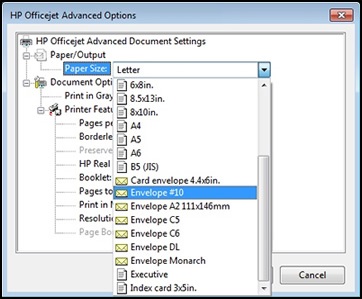
Изберете размера на хартията, която съответства на размера и вида на хартията, заредена в тавата на принтера и щракнете върху OK. Ако няма подходящ размер хартия, изберете формата от списъка, който е най-близо до размера на хартията, заредена в тавата.
Натиснете OK и се опитайте да отпечатате.
Забележка.
При печат на пликове, в допълнение към настройката за печат в драйвера може да се наложи да се променят параметрите на програмата поща от който ще отпечатвате. За информация относно промяната на настройките за плик в Microsoft Word, вж. Как да променя пликовете в Microsoft Word? в раздел "Често задавани въпроси" от настоящия документ.
Ако проблемът продължава, изпълнете следните стъпки.
Извадете я поставете отново във входната тава, и проверете настройките за източника на хартия.
Извадете всичката хартия от всички входната тава.
Презареждане на хартията и след това регулирайте водачите за ширина на хартията, така че те леко докосвайте ръбовете на листовете хартия.
В менюто, от който ще отпечатвате, щракнете върху файла. и след това щракнете върху Печат.
Уверете се, че в падащия списък Name или принтери е в списъка на принтера. и след това изберете Свойства. Свойства на принтера или Опции.
Щракнете върху раздела Paper / Quality. и след това изберете Paper Source. да изберете правилната тава.
Натиснете OK и се опитайте да отпечатате.
Ако проблемът продължава, изпълнете следните стъпки.
Възстановяване на настройките на принтера, за да разрешите проблеми с хардуера и състояния на грешка.
Включете принтера HP, ако вече не е разрешен.
Преди да продължите, изчакайте, докато каретата.
Ако принтерът е включен. извадете захранващия кабел от задната част на принтера.
Извадете захранващия кабел от електрическия контакт.
Изчакайте поне 60 секунди.
Включете захранващия кабел в контакта.
Забележка.
HP ви препоръчва да се свържете захранващия кабел на принтера в контакт.
Свързване на захранващия кабел към гърба на принтера.
Включете принтера, ако тя не се включи автоматично.
За да се затопли на принтера ще отнеме известно време. По това време, принтерът може да се мигащи светлини и превоз може да бъде преместен.
Преди извършването на следващата стъпка, изчакайте, докато принтерът е затопляне на процедурите и да се уверите, че принтерът е напълно спря и без шум.
Виж. Тези често задавани въпроси за повече информация за грешката грешен хартията.
При печат пликовете в Microsoft Word, може да се наложи да зададете размера на плика във функцията поща.
щракнете върху Инструменти, ако е необходимо.
Изберете буква или букви и Mailings. и след това върху пликове или етикети.
В диалоговия прозорец, изберете Пликове и етикети раздела Пликове, щракнете върху Опции.
От падащия списък, за да изберете желания формат размер плик.
Щракнете върху OK. След това щракнете върху Затвори.
За да печатате върху плик, изберете от менюто Файл щракнете върху Печат.
Забележка.
След отпечатване на пликове възстановите настройките по подразбиране формат и вид хартия.
Ако използвате Windows 8, или Windows 10, може да се наложи да обновите фърмуера за коригиране на някои от функциите на принтера.
Уверете се, че принтерът е включен и свързан към вашия компютър в локална мрежа или през USB-кабел.
Ако е необходимо, изберете операционната система.
Кликнете на фърмуера. и след това качване.
Ако секцията на фърмуера не е уточнено и напълно е налична актуализация за вашия принтер.
Кликнете върху Използване на HP свалите и инсталирате Assistant (препоръчително). кликнете Next. след това щракнете върху Инсталирай сега.
Когато отворите "Update HP принтер", уверете се, че серийният номер на показаната принтера.
Ако се покаже серийния номер. Разположен в непосредствена близост до него се отметне квадратче, а след това щракнете върху Update.
Ако се покаже серийния номер, но състоянието се показва като "не се прилага" (сенчеста). не е необходимо да се актуализира фърмуера. Кликнете върху Отказ.
Ако серийният номер не се показва, а принтерът използва мрежова връзка. свържете USB кабела към принтера и компютъра, изчакайте 20 секунди, след това кликнете върху Update. Ако се покаже серийния номер, поставете отметка в квадратчето до него, след това кликнете върху Update.
Фиг. Обновяване на фърмуера на принтера (Windows-версията е показан)
След оборудването завърши, щракнете върху OK.
Ако свържете USB кабела за актуализиране на мрежовия принтер, извадете USB драйвер инсталиран Windows.
Изпълнете търсене фраза устройства с Windows и принтери, а след това върху Устройства и принтери в списъка с резултати.
Щракнете с десния бутон върху USB-устройство, според модела на принтера и след това изберете Изваждане на това устройство.
Изключете USB кабела от принтера и компютъра, след което рестартирайте компютъра.
Свързани статии
